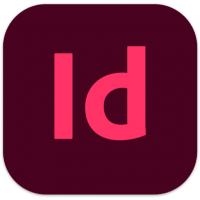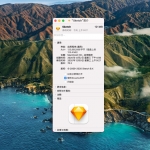MacOS 10.15 系统下,如提示“无法启动”,请在系统偏好设置-安全性与隐私-选择【仍要打开】,即可使用。
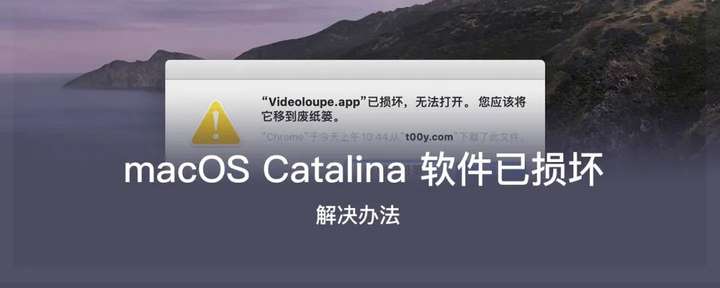
1.macOS Catalina (macOS 10.15) 已损坏无法打开解决办法
最近有很多小伙伴更新系统后,提示“已损坏无法打开”的情况,按照以往的方法,在系统的“安全与隐私”中已经允许了“任何来源”,但还是一样打不开,怎么办呢?
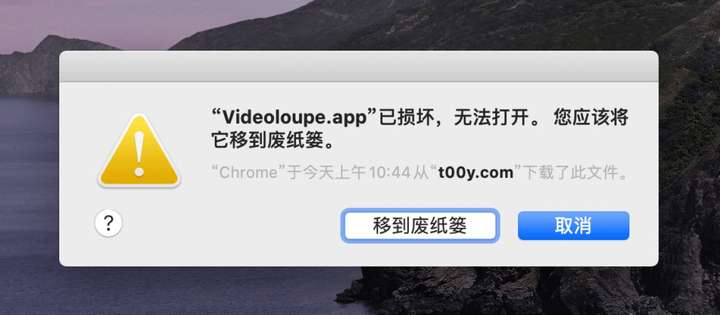
App 在 macOS Catalina下提示已损坏无法打开解决办法:
1、在系统的“安全与隐私”中允许“任何来源”,再打开终端。
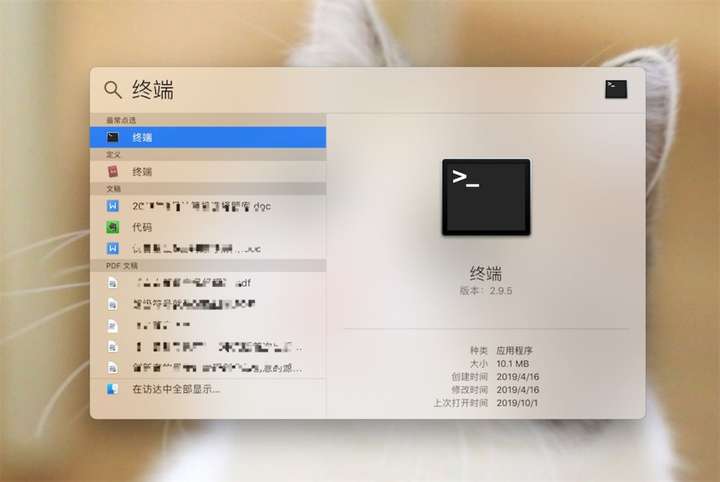
2、输入以下命令;
sudo xattr -d com.apple.quarantine /Applications/xxxx.app
注意:/Applications/xxxx.app 换成你的App路径或在sudo xattr -d com.apple.quarantine 后将软件拖进去即可。
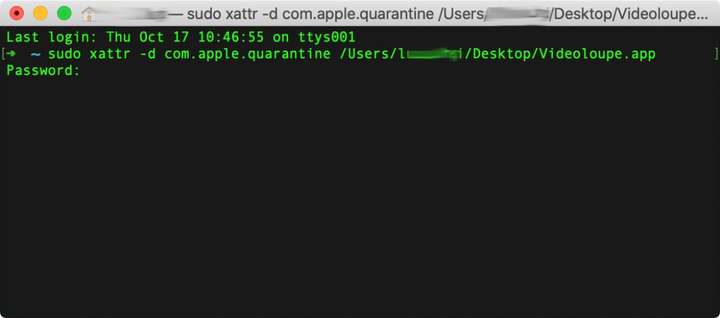
3、最后,重启App即可。
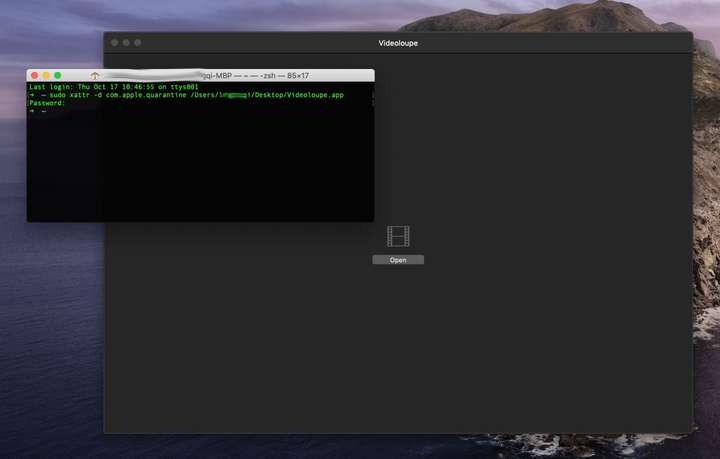
2.Mac应用程序无法打开或文件损坏的处理方法
方法一
大多数用户在安装 Mac 应用时,经常会遇到提示 “ XXX.app 已损坏,打不开。您应该将它移到废纸篓 ” 或 “ 打不开 XXX.app,因为它来自身份不明的开发者 ” ,如下图所示:
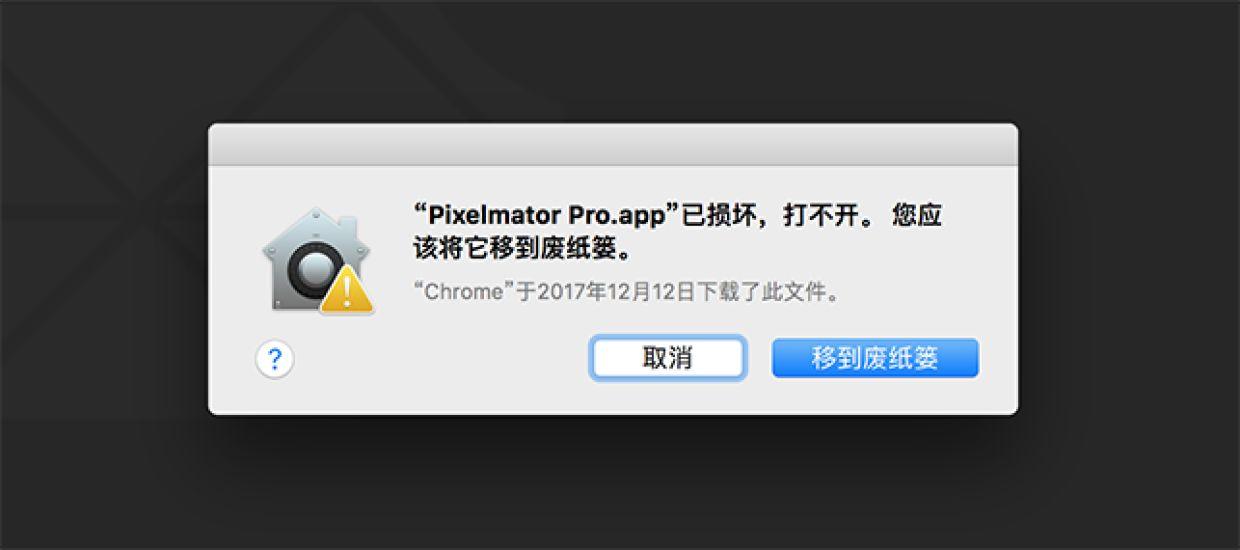
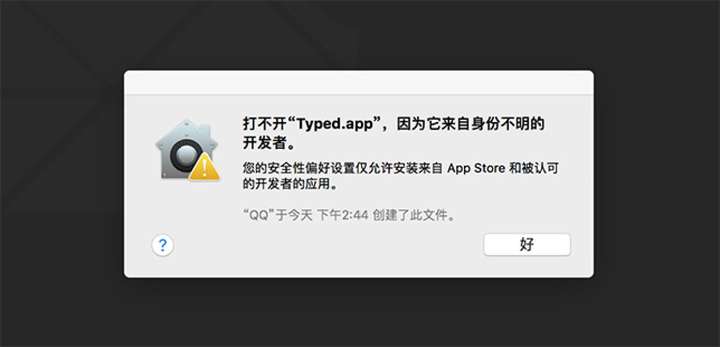
遇到这种情况,解决的方法很简单,步骤如下:
1. 打开系统偏好设置界面,进入安全性与隐私
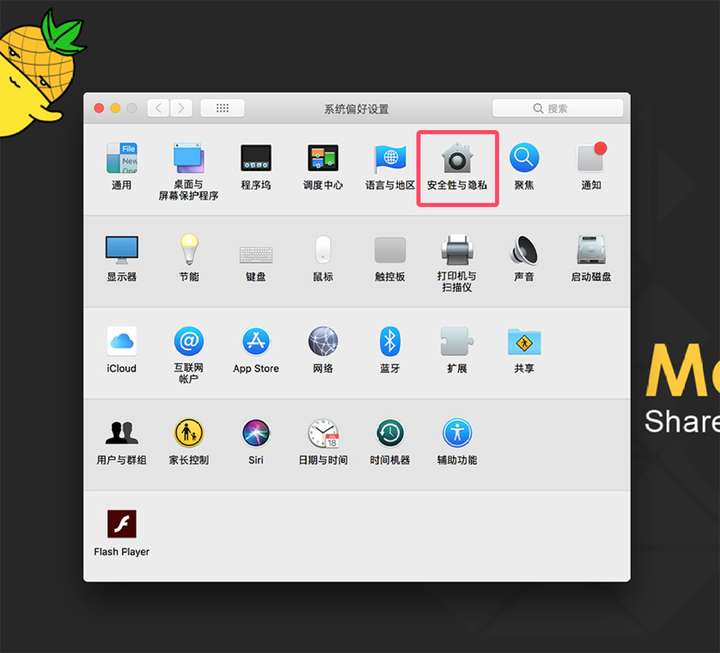
2. 点按左下角的锁头图标,解锁更改权限
3. 将允许从以下位置下载的应用,更改为 “ 任何来源 ” ,然后再打开应用即可
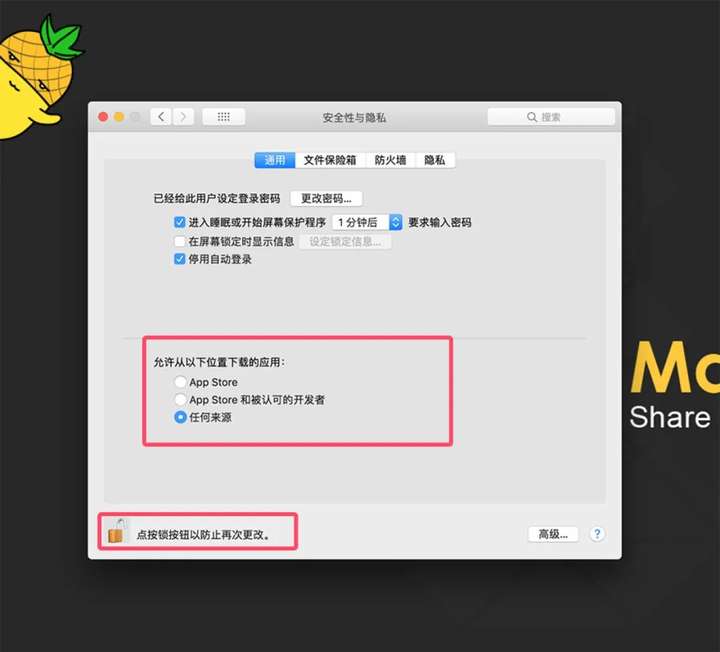
若没有“任何来源”这个选项(macOS Sierra 10.12及以上的用户可能会遇到),按以下步骤执行:
- 打开终端(Terminal.app)
- 拷贝粘贴 sudo spctl –master-disable,按回车键
- 输入你的账户密码,按回车键确认执行(该密码不会显示,直接输入即可)
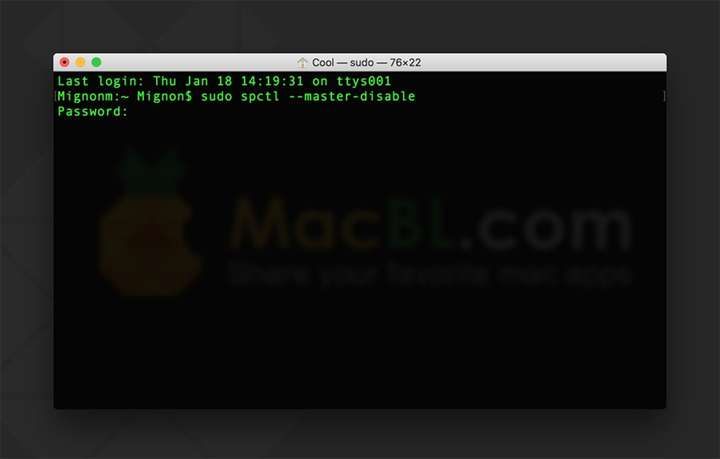
如已经开启任何来源,但依旧打不开(macOS Catalina 10.15以上会遇到)按以下步骤执行:
1、打开终端;
2、输入以下命令,回车;
sudo xattr -d com.apple.quarantine /Applications/xxxx.app
注意:/Applications/xxxx.app 换成你的App路径
3、重启App即可。
详细看第一条《macOS Catalina (macOS 10.15) 已损坏无法打开解决办法》
方法二
如安装应用时,出现 “ 打不开 XXX.app,因为它来自身份不明的开发者 ” ,并提示你的软件在什么位置什么时间下载了磁盘影像。如图所示:
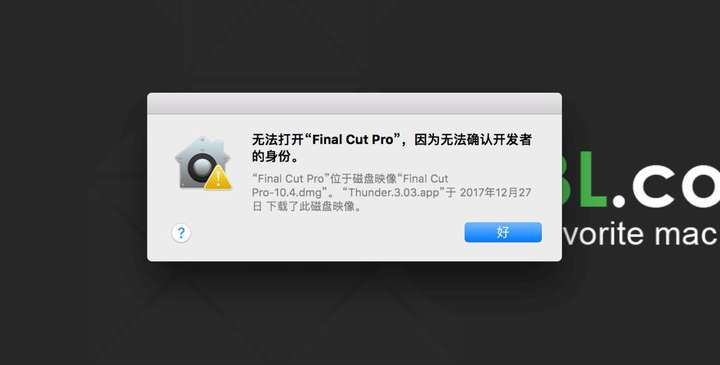
遇到这种情况,方法如下:
1、将软件放入“应用程序”后,点击软件 右键-打开 ,如图所示:
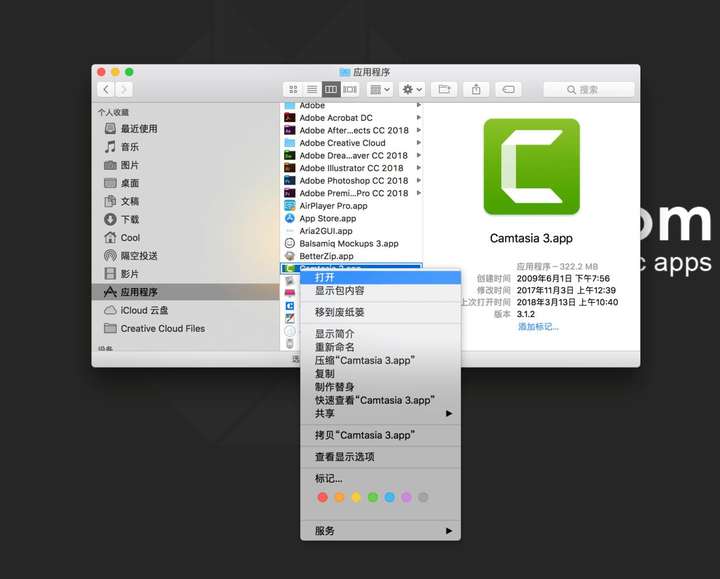
2、弹出以下对话框后,你打开即可。
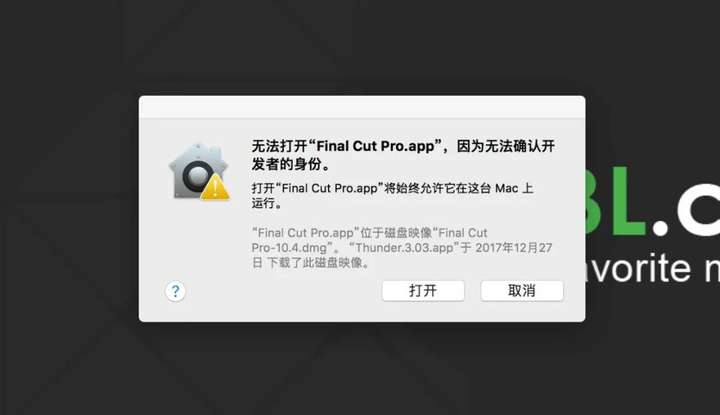
方法三
某些软件的最新版本在 macOS Mojave 10.14 及以上系统会出现报错无法使用的情况,可在终端输入以下代码即可运行:
sudo codesign –force –deep –sign – 文件位置(直接将应用拖进去即可)
(注意最后一个 – 与 文件位置 中间有一个 空格)